
Ecrã de programações e operações para ler e gravar
Quando carrega em <Ler e Guardar> no ecrã <Menu principal> e depois carrega em <Caixa de correio>, <Caixa avançada>, <Rede>, ou <Suporte de memória> para ler os originais, é apresentado o seguinte ecrã de programações.
/b_D01084_C.gif)
 Gravar localização
Gravar localização
Para caixa de correio, é apresentado o número da caixa e o nome ao lado do ícone.
Para Caixa avançada/rede/suporte de memória, o caminho do diretório é apresentado ao lado do ícone.
Carregue neste ícone para gravar as programações atuais em <Prog. de Favoritos> de  ou no botão Pessoal/botão Partilhado. Utilizar o Menu rápido
ou no botão Pessoal/botão Partilhado. Utilizar o Menu rápido
 ou no botão Pessoal/botão Partilhado. Utilizar o Menu rápido
ou no botão Pessoal/botão Partilhado. Utilizar o Menu rápido Botões de programação e estado da programação atual
Botões de programação e estado da programação atual
Apresenta o estado da programação, como a resolução, a ampliação e o formato de leitura. Não se esqueça de confirmar as programações para uma leitura correta. Para alterar as programações, carregue no botão sob a secção de apresentação. Para obter informações sobre formatos de ficheiros, consulte Opções do sistema.
Pode selecionar o modo de cor para leitura carregando em <Selecionar cor>. Também pode selecionar as seguintes configurações de digitalização.
Caixa de correio: <Auto (Cor/P/B)>, <Todas as cores>, <Preto e branco>
Diferente da Caixa de Correio: <Auto (Cor/Cinz.)>, <Auto (Cor/P/B)>, <Todas as cores>, <Escala cinzentos>, <Preto e branco>
Dependendo do estado do original a cores, poderá ser detetado como preto e branco aquando da digitalização, mesmo que configure <Auto (Cor/Cinz.)> ou <Auto (Cor/P/B)>. Para evitar isso, programe o modo de cor para <Todas as cores>.
Pode programar o rácio de cópia para 100% carregando em <1:1>.
Pode especificar o rácio de cópia para ampliar/reduzir o original carregando em <Rácio de cópia>.
<Rácio de cópia> só pode ser alterado quando <Preto e branco> está selecionado para <Selecionar cor>. A digitalização só pode ser realizada na proporção de 1:1 quando ao digitalizar, algo diferente de <Preto e branco> está selecionado para <Selecionar cor>.
Quando não é possível detetar o formato do original com <Auto>, ou quando é necessário especificar um formato específico, carregue em <Formato de leitura> e especifique o formato do original a ler.
Programe <Resolução> para alta quando pretende ler o original com clareza e programe <Resolução> para baixa quando pretende reduzir o tamanho do ficheiro. Pode selecionar as seguintes resoluções.
Diferente da Caixa de Correio: Consulte "Resolução de leitura" em "Leitura Push". Funções de envio
Para a Caixa de Correio, a resolução é fixada em 600 dpi x 600 dpi.
Carregue em <Formato fich.> quando pretende converter os dados lidos num ficheiro digital, como um PDF. Pode selecionar o formato de ficheiro para conversão de acordo com a finalidade e o ambiente.
 <Prog. de Favoritos>
<Prog. de Favoritos>
Grave aqui as programações de leitura frequentemente utilizadas de forma a aceder facilmente às mesmas quando necessário.
 <Repor pré-progs>
<Repor pré-progs>
Altera as programações de leitura para os valores de programação gravados em <Alterar programações predefinidas>. <Progr. Ler e Guardar>  <Alterar programações predefinidas>
<Alterar programações predefinidas>
 <Alterar programações predefinidas>
<Alterar programações predefinidas> <Opções>
<Opções>
Permite que especifique as programações das funções que não são apresentadas em  /
/ . Para obter mais detalhes sobre cada item de programação, consulte Opções.
. Para obter mais detalhes sobre cada item de programação, consulte Opções.
 /
/ . Para obter mais detalhes sobre cada item de programação, consulte Opções.
. Para obter mais detalhes sobre cada item de programação, consulte Opções. Botões de programação de funções
Botões de programação de funções
Apresenta os botões utilizados mais frequentemente. O estado da programação é apresentado nos botões. Para alterar as programações, carregue no botão pretendido.
Se carregar em <Tipo de original>, pode selecionar manualmente o modo de leitura de acordo com o tipo dos originais, como materiais apenas com letras e revistas com imagens.
Se carregar em <Densidade>, pode ajustar a densidade do original.
Se carregar em <Original frente verso>, pode ler automaticamente a frente e o verso do original.
 <Nome ficheiro>
<Nome ficheiro>
Carregue para atribuir um nome a um ficheiro quando o gravar.
Não pode utilizar os seguintes caracteres no nome de um ficheiro: \ / : , * ? " < > |. Também não pode utilizar um . (ponto final) nem um espaço como primeiro ou último caráter do nome de um ficheiro.
Se não especificar nada, a data e hora da gravação são automaticamente atribuídas como nome do ficheiro. Se, por exemplo, um ficheiro for gravado como JPEG às 13:05:12 do dia 30 de outubro de 2015, o nome do ficheiro é "20151030130512.jpg".

Se o nome de um ficheiro for demasiado longo, a cadeia (caminho) que indica a localização do ficheiro pode exceder o limite máximo de 256 carateres, fazendo com que o ficheiro não seja especificado.
Se introduzir um nome de ficheiro que já exista no local para gravar, (1) a (9) é adicionado ao nome do ficheiro, por exemplo, "a(1).pdf" (exceto para os ficheiros na caixa de correio).
Se <Dividir em páginas> for selecionado quando especificar o formato do ficheiro, é adicionado um número de página de três dígitos ao final do nome do ficheiro. Para um ficheiro com o nome "a.pdf", por exemplo, o ficheiro é dividido em "a_001.pdf", "a_002.pdf" e "a_003.pdf" quando o gravar.
 <Cancelar>
<Cancelar>
Cancela as programações de leitura e volta ao ecrã de seleção de ficheiros.

|
|
O número de páginas restante é apresentado se for programado um limite de páginas com Gestão de ID de departamento. Para obter informações sobre como programar a Gestão de ID de departamento e limites de página, consulte Configurar as programações de gestão de ID de departamento.
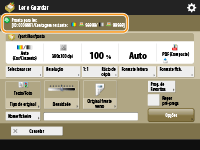
|

/b_in_btn_C0003_29.gif)